Projekty
Požadavky na oprávnění
- Uživatelé musí mít povolené oprávnění Vytváření projektu pro vytvoření nových projektů.
- Pro přístup a úpravy Nastavení projektu musí mít uživatelé přidělené oprávnění Admin.
Vytvoření nového projektu
Pro vytvoření nového projektu postupujte následovně:
- Klepněte na tlačítko Nový projekt umístěné v levém horním rohu seznamu projektů.
- Zadejte název projektu a klepněte na tlačítko Vytvořit.
- Pokud je to potřeba, později nakonfigurujte další možnosti v nastavení projektu.
Konfigurace projektů
Můžete spravovat další nastavení projektu tak, aby vyhovovalo vašim požadavkům. K tomu, abyste mohli přistupovat k těmto nastavením:
- Klepněte na tlačítko Více v seznamu projektů.
- Nebo otevřete projekt, přejděte na kartu Spravovat a vyberte Nastavení projektu.
Dostupná nastavení
Nastavení projektu vám umožňuje konfigurovat následující:
- Detaily projektu: Název, popis a stav
- Právní požadavky: Číslo stavebního povolení a adresa staveniště
- Účastníci: Spravujte investory, dodavatele a další klíčové osoby
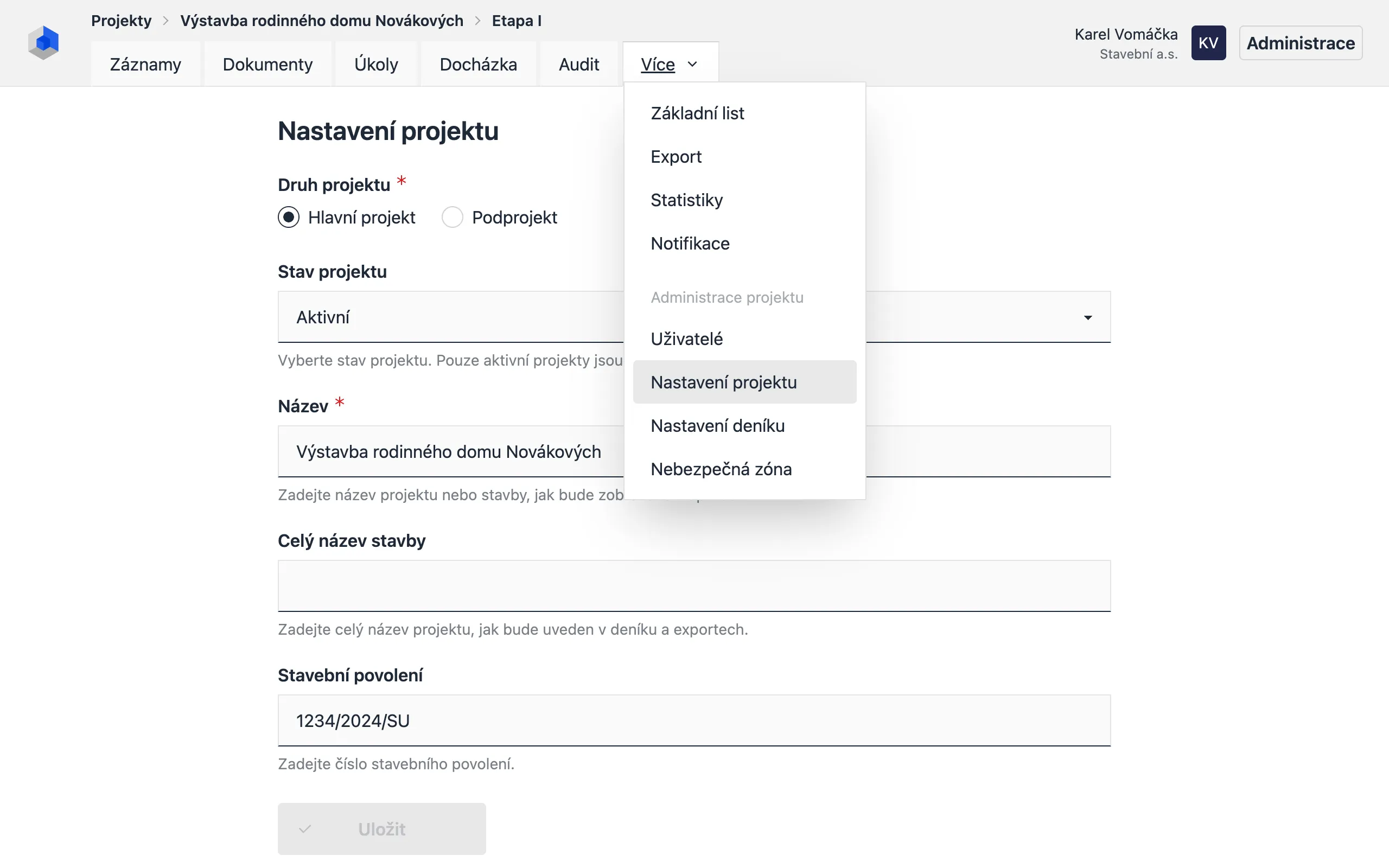
Přidání klientů a dodavatelů
Pro přidělení klientů nebo hlavních dodavatelů postupujte následovně:
- Vyberte organizace pro odpovídající pole.
- Z nabídky Více [▼] vyberte volbu Upravit.
- Ve formuláři úprav vyberte Funkci (např. Investor, Hlavní dodavatel).
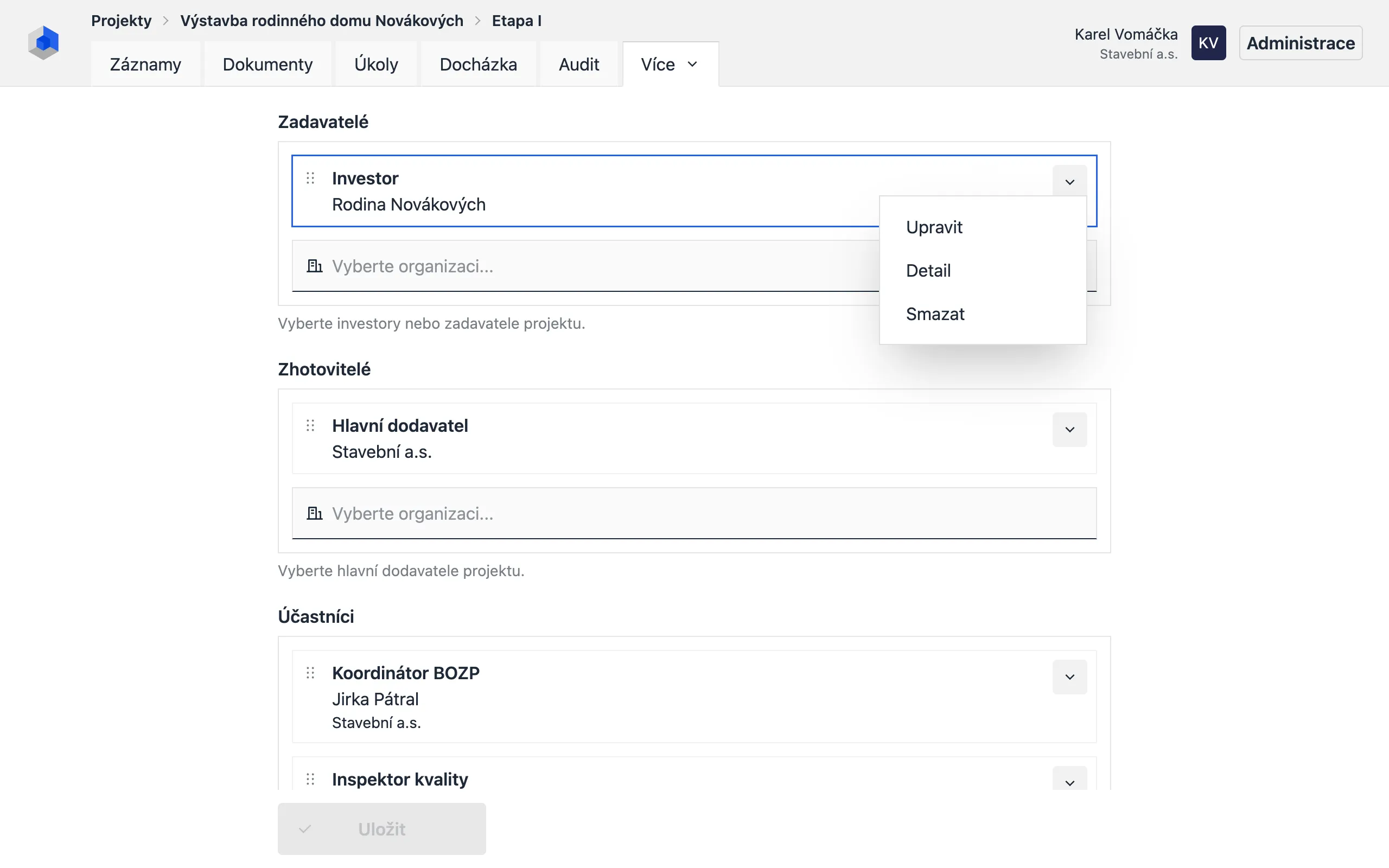
Zobrazení detailů organizace
Pro zobrazení informací o organizaci, jako jsou kontaktní údaje, zvolte volbu Detail.
Přidání účastníků stavby
Účastníci přidáni v nastavení projektu budou součástí tzv. základního listu. Přidáním účastníka nepřidělujete přístup ani žádná oprávnění, jedná se pouze o seznam zúčastněných osob pro potřeby deníku.
Kroky pro přidání účastníků
- Vyberte osoby z personálu.
- Z nabídky Více [▼] vyberte volbu Upravit.
- Ve formuláři úprav vyberte Funkci (např. Stavbyvedoucí, Zástupce investora atd.).
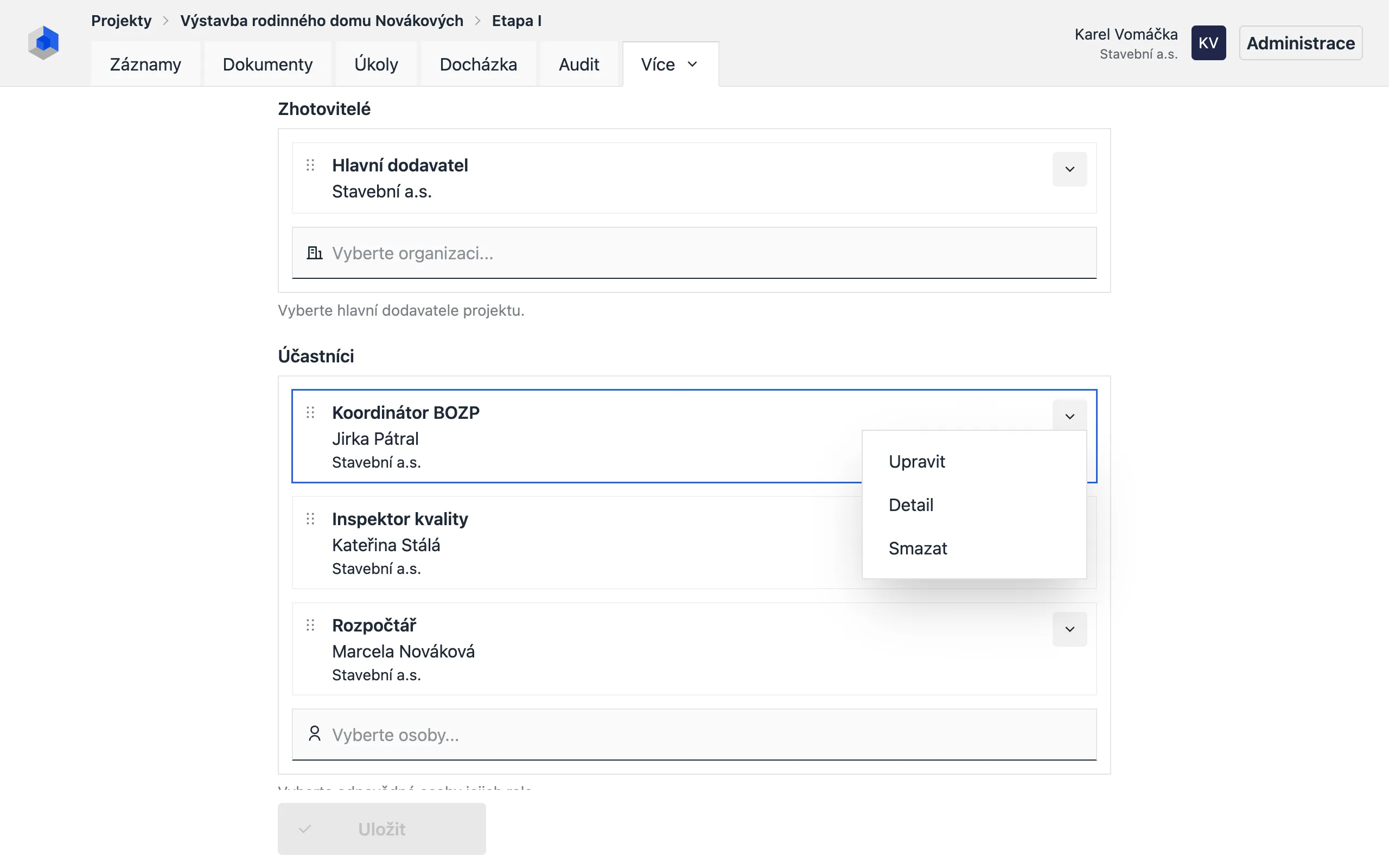
Přiřazení funkce
Ve formuláři úprav účastníka:
- Vyberte Funkci osoby (např. Stavbyvedoucí, Zástupce investora atd.).
- Pokud je to nutné, zaškrtněte Vyžadováno prohlášení pro požadavek na uznání jejich odpovědností.
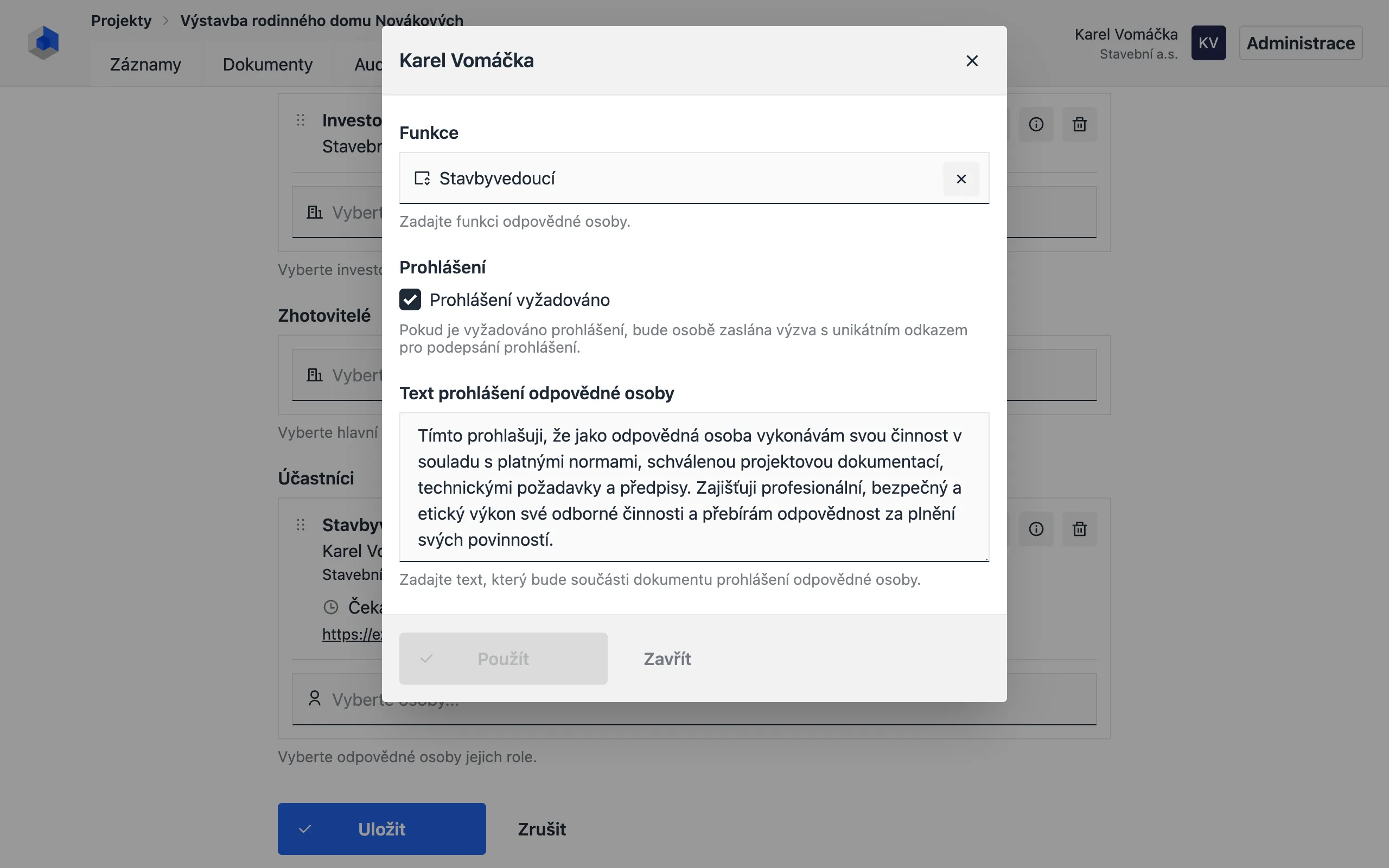
Prohlášení účastníka
V případě, kdy účastník musí podepsat prohlášení o odpovědnostech:
- Pro osobu bude vygenerován jedinečný odkaz.
- Stav se aktualizuje buď jako:
- Čeká na Prohlášení (nepodepsáno)
- Prohlášení Podepsáno (dokončeno)
Oznámení
- Pokud má osoba nakonfigurovanou e-mailovou adresu, obdrží oznámení s odkazem.
- Jinak můžete odkaz sdílet ručně.
Podepsaná prohlášení jsou uložena v dokumentech projektu pod složkou Prohlášení.
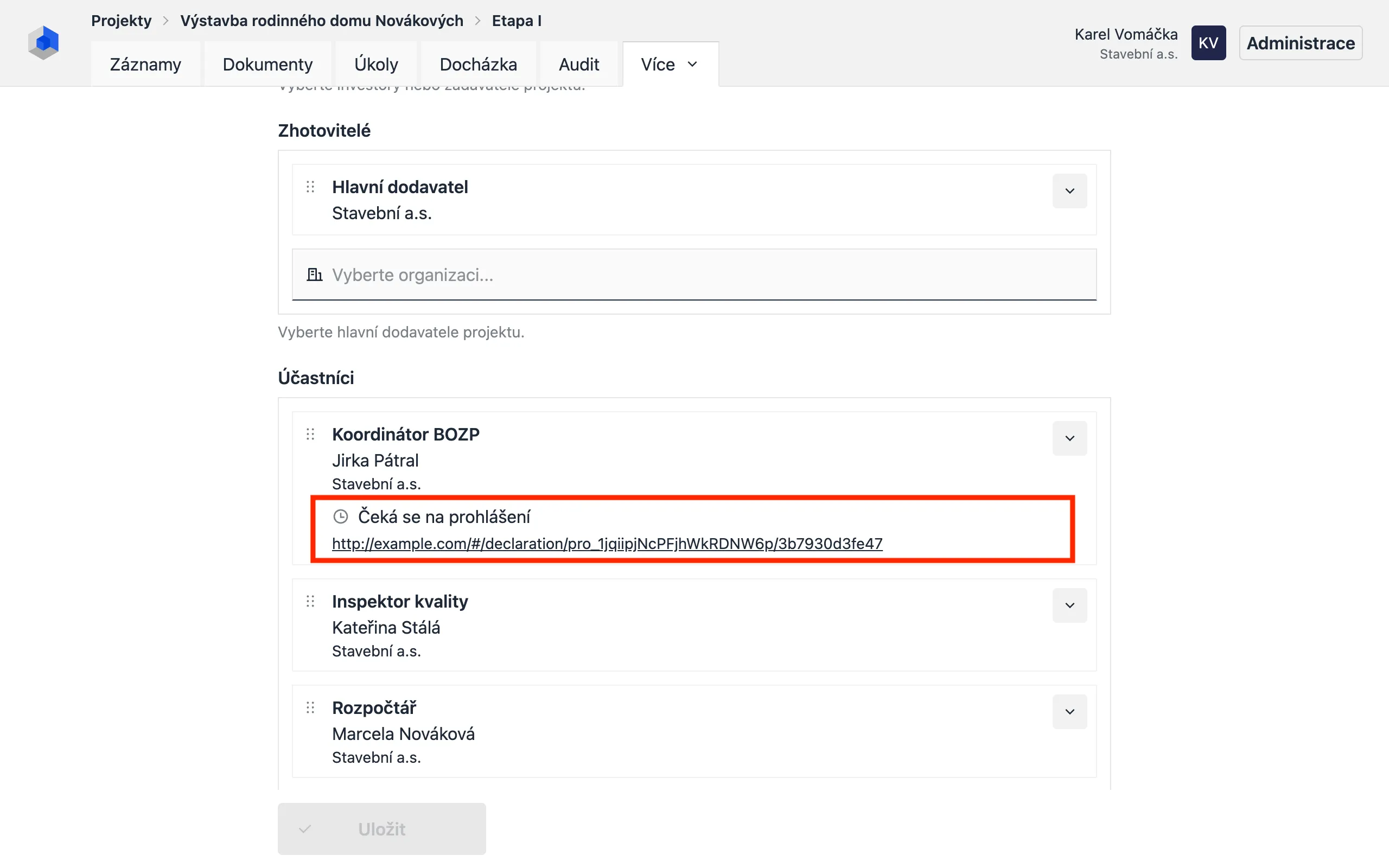
Pro více informací navštivte průvodce prohlášeními.
Přidání uživatelů do projektu
Pro udělení přístupu k datům projektu:
- Přejděte na kartu Spravovat a vyberte Uživatelé.
- Klepněte na tlačítko Přidat uživatele.
- Zadejte e-mailovou adresu uživatele a klepněte na tlačítko Další krok.
- Přiřaďte organizaci uživatele (nelze změnit, pokud je uživatel již registrován) a klepněte na tlačítko Další krok.
- Nakonfigurujte jejich oprávnění a klepněte na tlačítko Uložit.
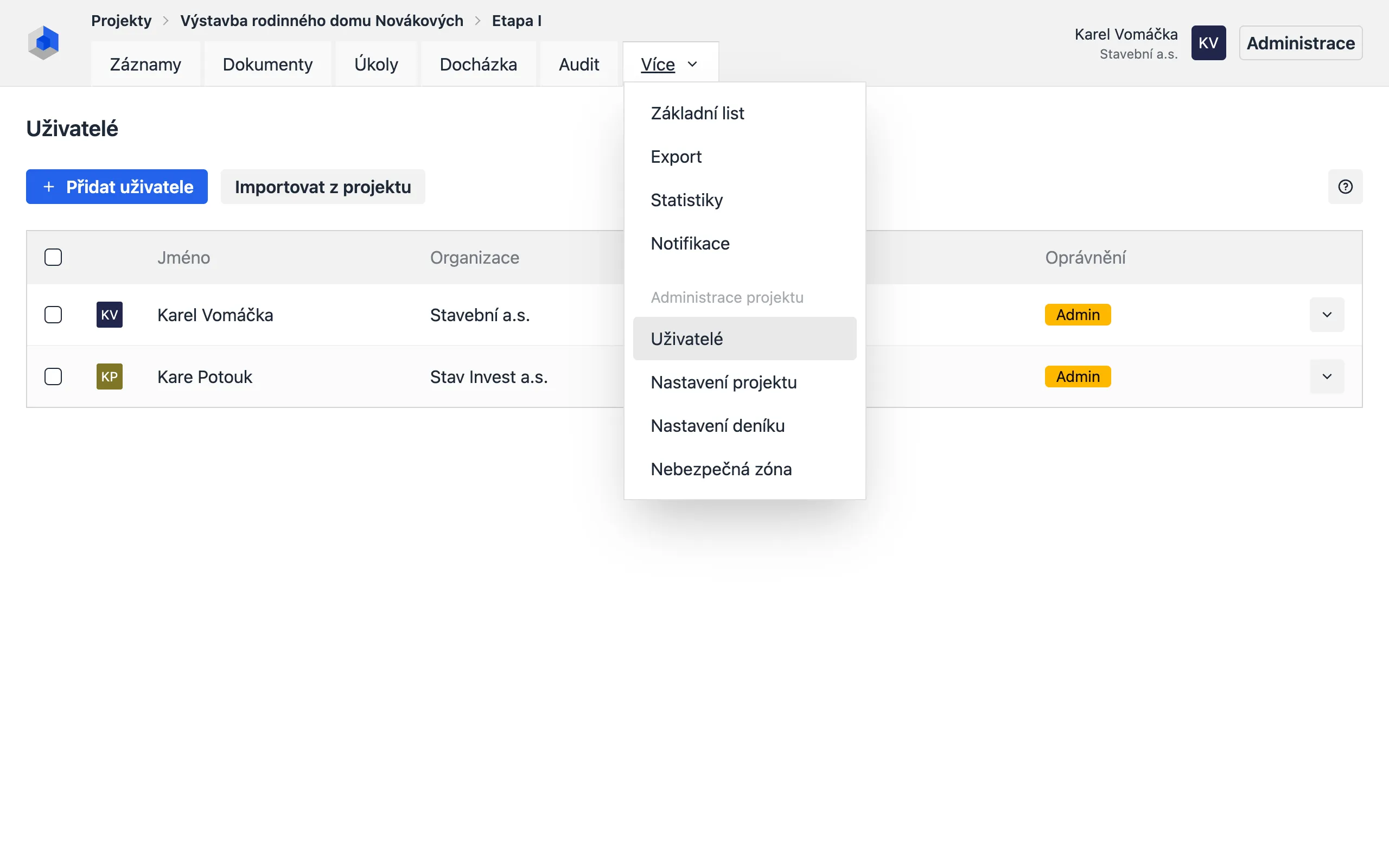
Uživatel obdrží pozvánku e-mailem. Neregistrovaní uživatelé se můžou zaregistrovat prostřednictvím Registračního formuláře (pokud je aktivován v konfiguraci systému).
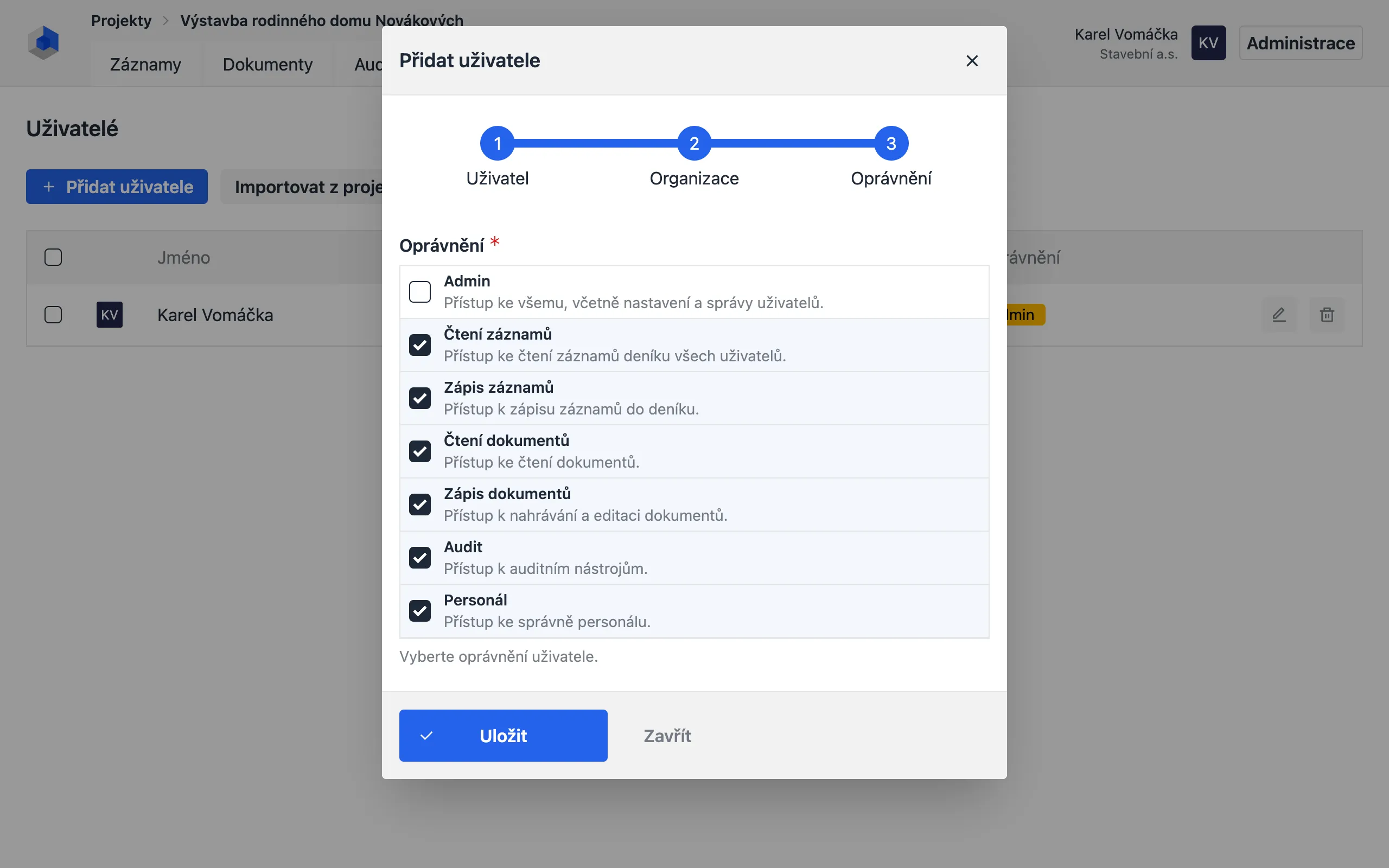
Pro další podrobnosti navštivte referenci oprávnění.
Konfigurace deníku
Nastavení deníku se nachází v kartě Spravovat. Tato nastavení ovládají následující:
- Jazyk a jednotkový systém
- Časové pásmo
- Automatické aktualizace počasí
- Možnosti typu podpisu
Smazání projektů
Pro smazání projektu postupujte následovně:
- Přejděte do sekce Nebezpečná zóna v kartě Spravovat.
- Potvrďte smazání podle pokynů na obrazovce.